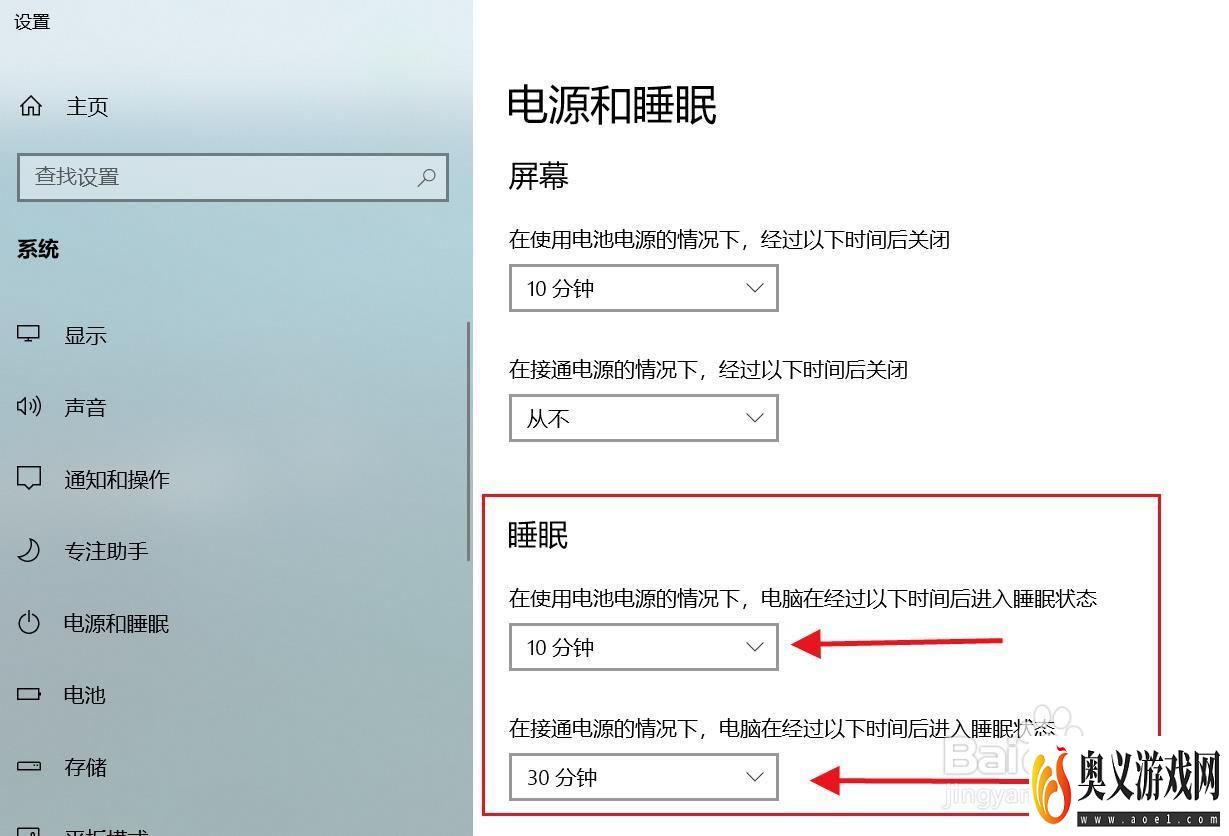来源:互联网 | 时间:2023-08-27 12:46:49
电脑电源和睡眠如何设置,下边小编就简单的给大家分享一下。1、第一步,打开电脑,然后在电脑桌面的右下角点击电池图标。2、第二步,点击电池图标后,弹出电池窗口,点击电池设置。3、第三步,这时候会调整弹出一个电池设置的界面,点击左边功能栏的电源和
电脑电源和睡眠如何设置,下边小编就简单的给大家分享一下。

1、第一步,打开电脑,然后在电脑桌面的右下角点击电池图标。
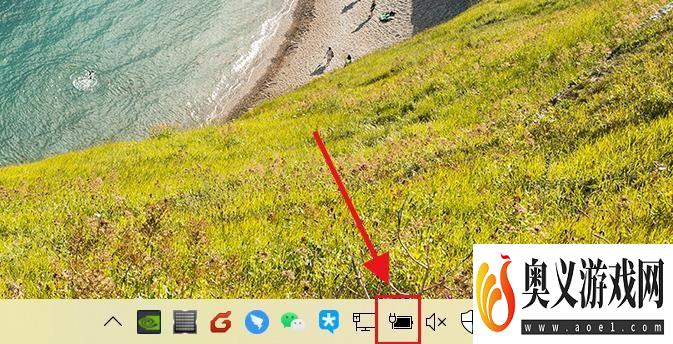
2、第二步,点击电池图标后,弹出电池窗口,点击电池设置。
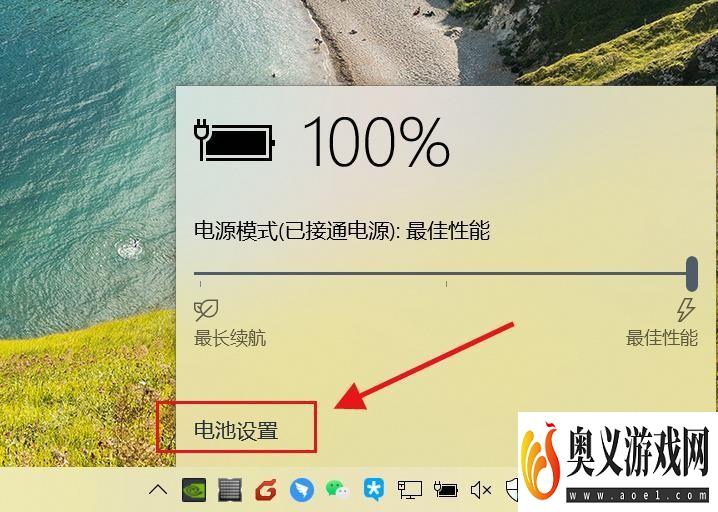
3、第三步,这时候会调整弹出一个电池设置的界面,点击左边功能栏的电源和睡眠。
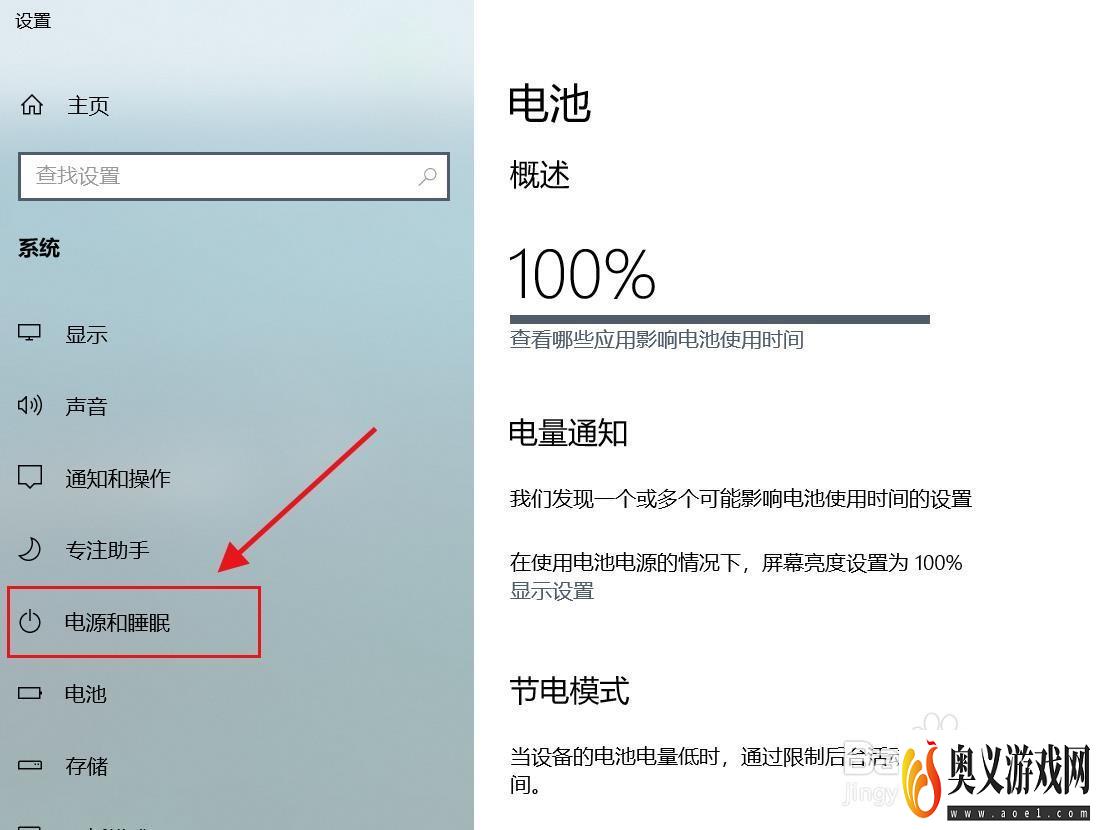
4、第四步,跳转到电源和睡眠界面。
屏幕设置下边电脑未插电源下,设置多少时间后锁屏。插电源的时候可以设置不锁屏。(按个人习惯来设置)
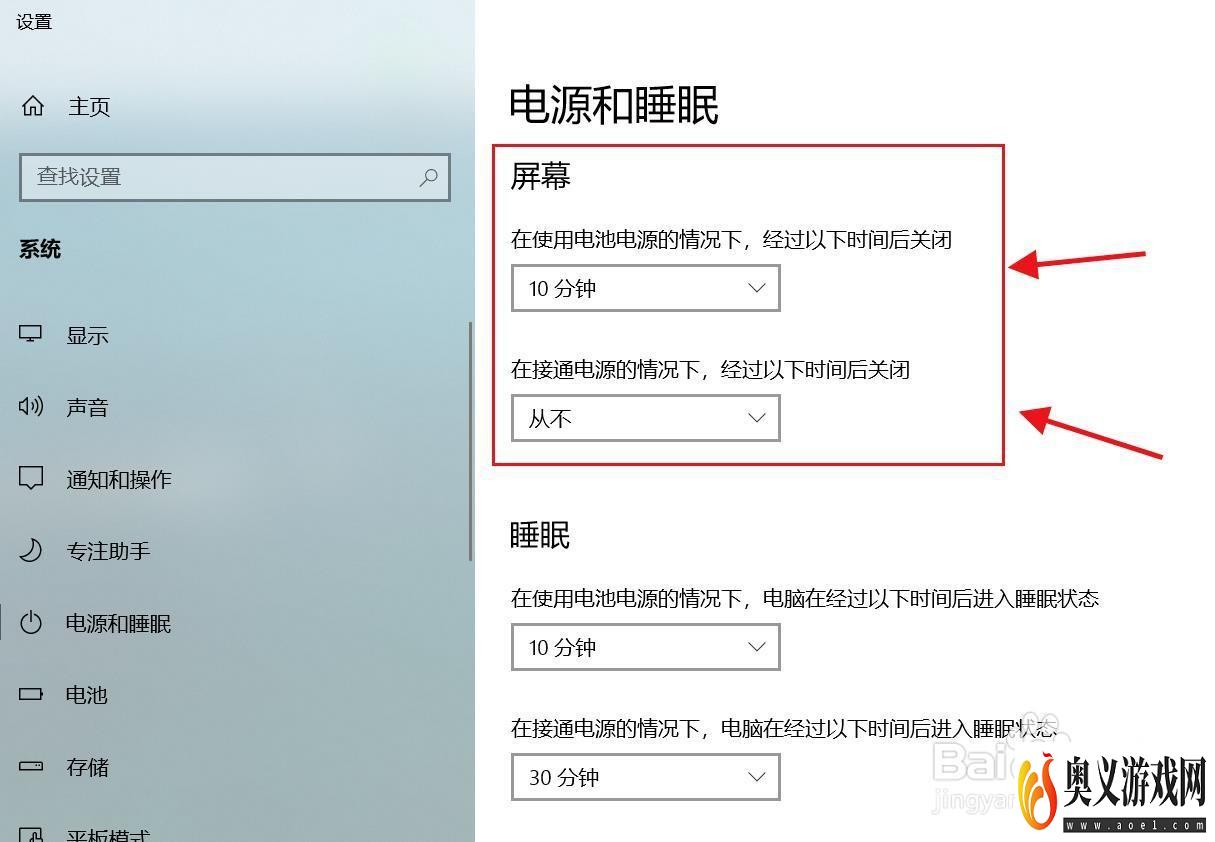
5、第五步,跳转到电源和睡眠界面。
睡眠设置下边电脑未插电源下,设置多少时间后进入睡眠状态。插电源的时候可以设置多少时间后进入睡眠状态。(按个人习惯来设置)